Come risolvere lo schermo verde dell’iPhone nel 2025
Il problema con lo schermo verde iPhone fa parte dell’iPhone 15. Se anche il tuo iPhone riscontra questo problema,non preoccuparti, continua a leggere questo articolo e fornisci 3 modi per risolverlo.
Cosa devo fare se lo schermo del mio iPhone mostra un colore verde anziché il normale?
Ho notato che il mio iPhone ha uno schermo verde solo in determinate applicazioni. Cosa potrebbe causare questo problema?
È possibile che l’aggiornamento del software dell’iPhone abbia causato lo schermo verde? Come posso risolvere questo problema?
Ho lasciato cadere il mio iPhone e ora lo schermo è verde. Cosa devo fare per ripararlo?
Ho appena sostituito il display del mio iPhone e ora lo schermo è verde. Quali potrebbero essere le ragioni di questo problema?
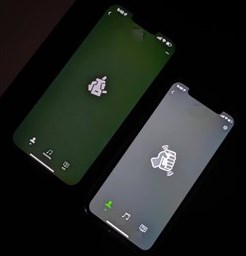
Schermo verde iPhone
Sebbene questa sia solo una parte degli utenti iPhone, ce ne sono un numero considerevole, se succede che anche il tuo iPhone ha il problema con lo schermo verde, non preoccuparti, continua a leggere questo articolo, ti servirà per capire cos’è lo schermo verde dell’iPhone, il motivo dello schermo e fornisci 3 modi per risolverlo.
Che cos’è lo schermo verde dell’iPhone
Lo schermo verde è un iPhone in un ambiente buio, il colore dello schermo è uno strano verde. Se vuoi verificare se il tuo iPhone ha questo problema, puoi regolare la luminosità dello schermo dell’iPhone su normale, apri “Impostazioni” e clicca su “Schermo e luminosità”, seleziona “Scuro” in “Asppeto” e metti il tuo iPhone in buio per vedere se il nero è perfettamente visualizzato.
Per quanto riguarda il motivo dello schermo verde iPhone, Apple non ha ancora dato una risposta ufficiale, ma supponiamo che la realtà possa essere attribuita a una combinazione di problemi software e hardware.Un lotto di display OLED di qualità inferiore ha influito sul colore dello schermo dell’iPhone. In considerazione dei problemi che si sono verificati dopo l’aggiornamento di iOS, Apple sembra essere in grado di correggere questo errore tramite il software.
Come risolvere lo schermo verde dell’iPhone
1.Riavvia forzata/Ripristina iPhone
Attenzione: Riavvia forzata dell’iPhone può causare la perdita di dati, prima di farlo dovresti eseguire il backup dei dati importanti sul computer o scegliere il modo 2 da non perdere i dati.
Riavvia forzata iPhone
Riavvia forzata potrebbe essere il modo più comune per risolvere il problema del sistema iOS.
Per iPhone 13/12/XR(con Face ID):
- Premi e rilascia rapidamente il tasto per alzare il volume e abbassare il volume.
- Tieni premuto il tasto laterale. Finché viene visualizzato il logo Apple, rilascia il tasto.
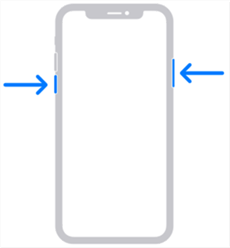
Riavviare iphone X/11/12
Ripristina iPhone
Se non viene risolto il problema dopo riavvia forzata iPhone, normalmente porva di ripristinare il tuo iPhone 13/12.
Vai a Impostazione del tuo iPhone > tocca Generali > Scegli Ripristina> Inizializza contenuto e impostazione.
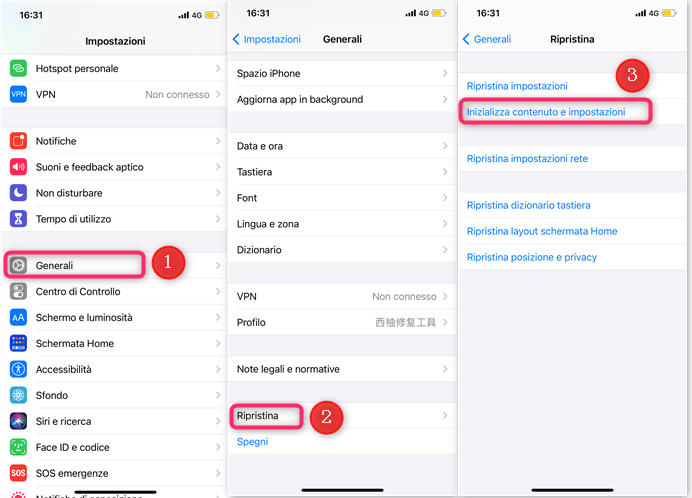
Come resettare iPhone con ID Apple e password-1
Di solito, il problema dello schermo verde verrà risolto dopo un riavvio o un ripristino su iPhone in Impostazioni. Ma alcuni utenti di iPhone che hanno riscontrato questo problema hanno segnalato di essere ancora bloccati in questo problema. Questo è inaspettato! Ma non preoccuparti, continua a leggere il post per ottenere un migliore modo di risolvere il problema dello schermo verde dell’iPhone con facilità e non peredere alcun dato.
2.Ripara lo schermo verde iPhone con facilità e senza perdere dati
In questa parte introdurremo una risoluzione dei problemi per uscire da questo fastidioso problema. iMobie Inc. ha recentemente rilasciato uno strumento di risoluzione dei problemi professionale, AnyFix – iOS System Recovery , che si impegna a risolvere i problemi del sistema Apple/iTunes con pochi clic e senza alcun rischio. Supporta la risoluzione di oltre 130 problemi di sistema per iPhone/iPad/iPod touch/Apple TV, come Touch ID non funziona e oltre 200 errori di iTunes su iPhone: errore 4000, errore 10 di iTunes ecc… Segui i passaggi successivi per risolvere questo tipico problema dello schermo verde.
Download Gratis * 100% pulito e sicuro
Passaggio 1. Scarica AnyFix ed eseguilo su PC/Mac > Collega l’iPhone al computer > Scegli la riparazione del sistema.

Seleziona la modalità Riparazione del Sistema
Passaggio 2. Seleziona il tipo di domanda e tocca Inizia ora per andare avanti.
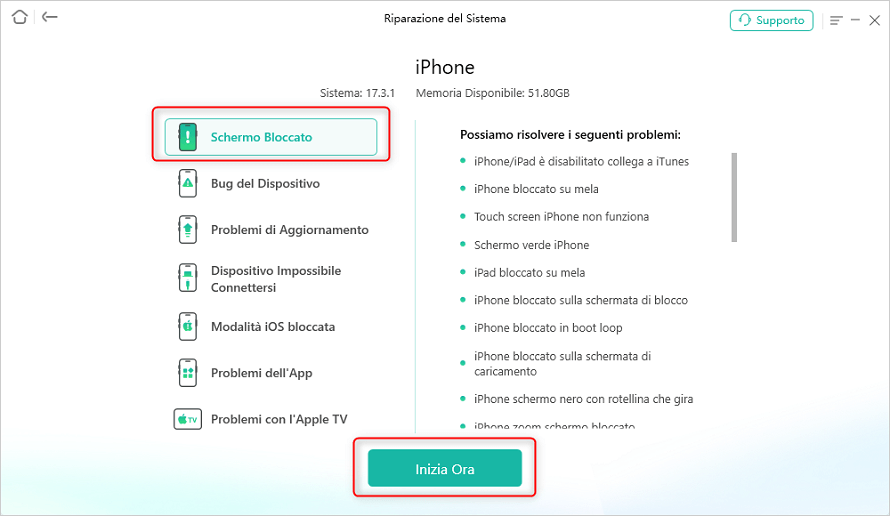
Seleziona Schermo bloccato
Passaggio 3. Ecco 3 modalità tra cui scegliere. Consigliamo la riparazione standard per continuare il percorso di riparazione che non rischierà alcuna perdita di dati.

Scegli la riparazione standard
Passaggio 4. AnyFix porterà a scaricare un file del firmware sul computer. Una volta terminato il download, metti il dispositivo iOS in modalità di ripristino e fai clic su Correggi ora per continuare.
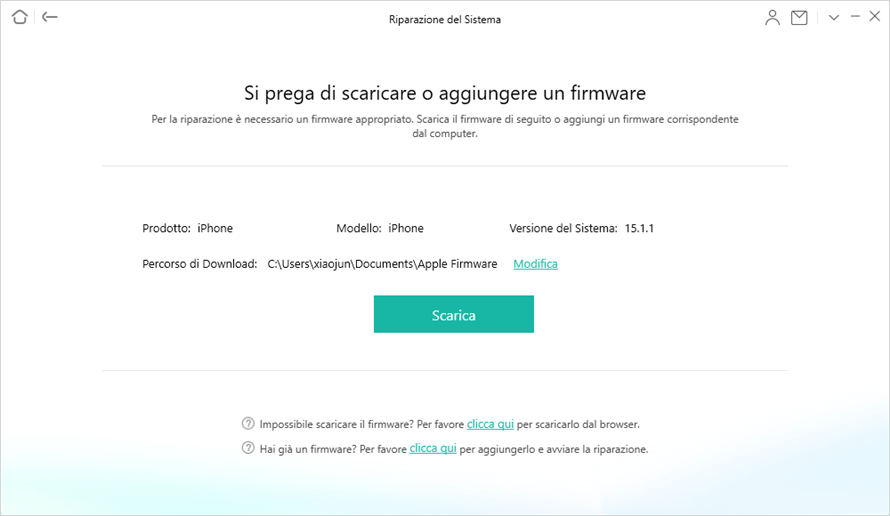
Scarica un firmware per iPhone
Passaggio 5. L’ultima cosa che devi fare è aspettare un po’. Al termine della riparazione, vedrai la pagina successiva sul tuo PC/Mac.

Avvia la riparazione standardQuindi inizierà il processo di riparazione e dovrai solo attendere un po’ di tempo.
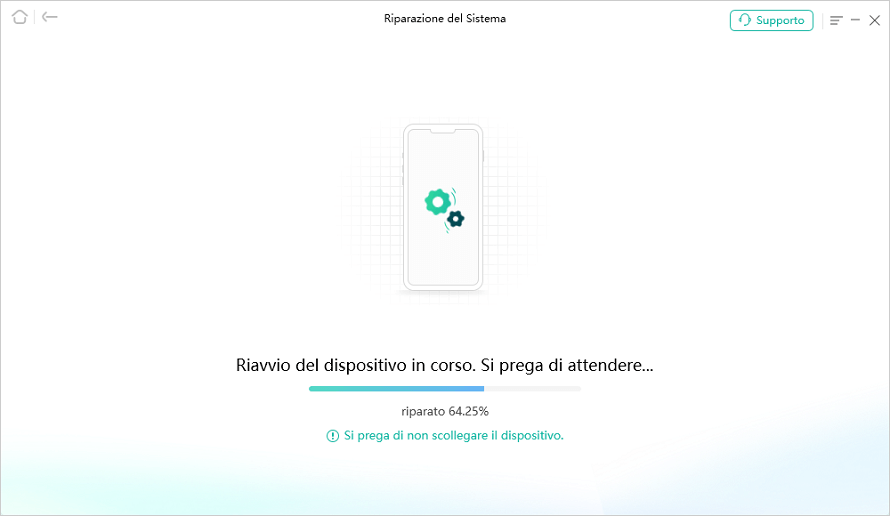
Il sistema è in riparazione
3.Contatta il supporto Apple
Se hai provato tutti questi metodi ma non riesci ancora a risolvere il problema, il tuo telefono potrebbe aver riscontrato un problema hardware. Ti consigliamo di contattare Apple il prima possibile per fissare un appuntamento per il supporto presso l’Apple Store locale.
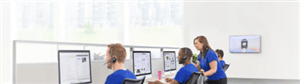
Lascia che il team Apple ti aiuti
Conclusione
Questi sono i metodi per risolvere il problema dello schermo verde di iPhone. A seconda di ciò che preferisci, AnyFix può aiutarti con facilità per risolvere i problemi del sistama iOS del tuo dispositivo iPhone o iPad e nessun conoscenza di tecnico richiesto. Perché non scarica e prova gratuitamente AnyFix?
Più Articoli Correlati
Domande relative al prodotto? Contatta il nostro team di supporto per ottenere una soluzione rapida >

